
Photoshop是一个可以以各种方式处理图像的软件。它可以根据自己的创造力构思图像,然后编辑和设计图像以达到预期的效果。它是一个功能强大的软件。由于图像处理功能太多,有些功能初学者可能一时半会找不到。我们接下来的教程是关于如何把图片的背景变成蓝天白云。是将两张图片组合起来改变背景的操作。学不会或者想学的朋友可以自己查一下试试。

1.首先双击打开Photoshop软件,然后“新建”,并将想要更改背景的照片导入ps。

2.导入图片后,在ps右侧的工具栏中找到画笔按钮。点击“快速选择工具”和“魔棒工具”,然后点击“魔棒工具”。

3.然后用魔棒工具点击第一张图片中背景的空白处,ps会自动选择背景部分。

4.选中背景后,可以看到选中的地方被虚线包围,然后按下键盘的“删除”键删除选中的背景。

5.然后,在已经删除北极的窗口中,“文件”-“打开”一张蓝天白云的图片,将图片放在第一个图片层下。
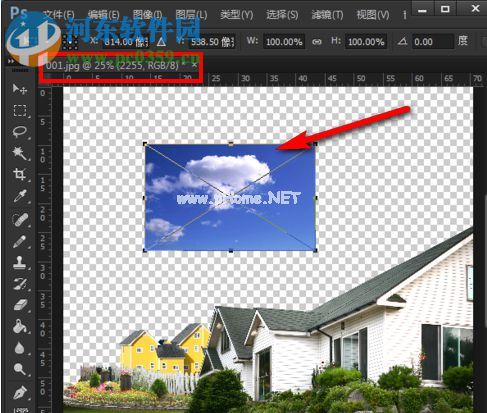
6.最后选中当前图层,按住键盘上的“ctrl T”键,快速调出变换工具,让蓝天白云的图片覆盖在底层。调整到适合上层大小的尺寸。

以上是一个关于将选中图片的背景变成蓝天白云的教程。步骤非常详细。如果你有不按部就班来的朋友,你可以成功地改变你的图片背景。当处理背景比普通图片暗的图片时,也可以使用这种方法。把两张照片组合在一起,就可以替换原来的图片背景,也是同样的操作过程。有兴趣的朋友可以试一试。